Jak zainstalować Przystawkę przeglądarki Opera w systemie Linux?
Zespół odpowiedzialny za popularną przeglądarkę Opera ogłosił, że jest ona teraz dostępna jako przystawka w Snap Store w systemach Linux. Umożliwi to użytkownikom snapów szybką instalację i aktualizację aplikacji.
Reklama
Dla tych z Was, którzy nie znają formatu Snap, można go uznać za statyczną alternatywę binarną — na przykład aplikację przenośną. Snapy to kontenerowe pakiety oprogramowania, które można łatwo tworzyć i instalować. Aktualizują się automatycznie i można je bezpiecznie uruchomić. A ponieważ łączą swoje zależności, działają na wszystkich głównych dystrybucjach Linuksa bez modyfikacji. Jedynym minusem jest to, że rozmiar pakietu wzrasta ze względu na powiązane zależności.
Dzięki Snapowi możesz instalować najnowocześniejsze aplikacje, nawet jeśli ich zależności nie są kompatybilne z twoją obecną wersją dystrybucji. Linux Mint 18.3 jest dostarczany z obsługą Snap dostępną w repozytorium, którą użytkownik może szybko zainstalować.
Dodanie Opery do Snap Store umożliwia użytkownikom wszystkich głównych dystrybucji Linuksa korzystanie z funkcji automatycznej aktualizacji i zabezpieczeń, które zapewniają snapy. Przystawka Opera jest obsługiwana w Debianie, Fedorze, Linux Mint, Manjaro, Elementary, OpenSUSE, Ubuntu i innych dystrybucjach. W tym artykule użyję Linux Mint 18.3, ale kroki są takie same dla innych dystrybucji.
Aby zainstalować Przystawkę przeglądarki Opera w systemie Linux, wykonaj następujące czynności.
- Otwórz nowy terminal główny.
- Jeśli nie masz zainstalowanego Snap, zainstaluj obsługę Snap, wykonując następujące polecenie.
# trafna instalacja snapd

- Teraz wpisz polecenie
# przystawka do instalacji
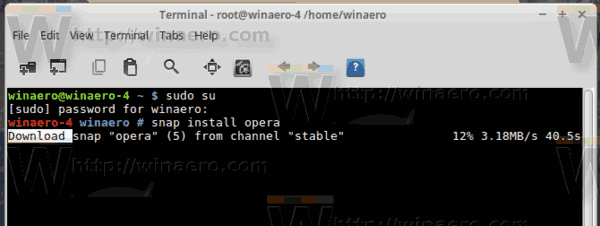
Skończyłeś.
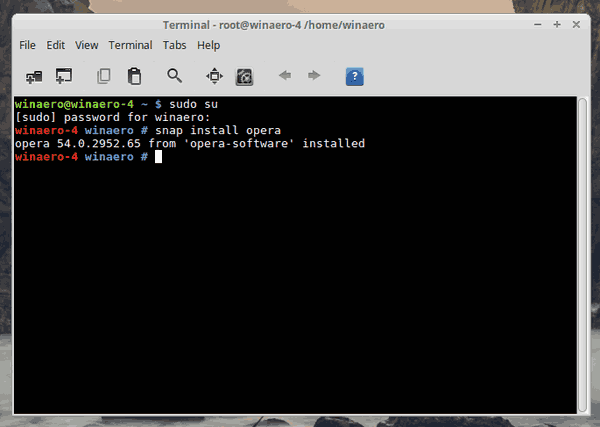
Teraz możesz zamknąć terminal główny i uruchomić przeglądarkę za pomocą menu aplikacji. Znajduje się w kategorii „Internet” (zobacz mój zrzut ekranu XFCE poniżej).
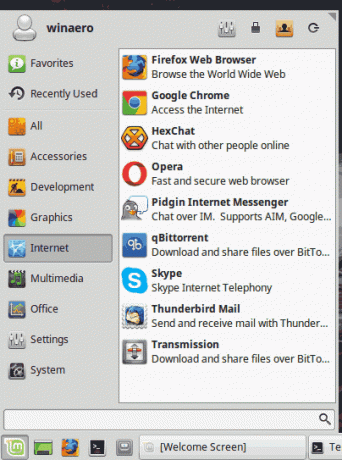
Alternatywnie możesz uruchomić go z terminala. Otwórz nowy terminal jako użytkownik i wpisz następujące polecenie:
$ snap run opera
Spowoduje to otwarcie przeglądarki Opera.
Bibliografia:
- Opera
- Programista Opery
- Opera w wersji beta
Powiązane artykuły:
Jak zainstalować Skype Snap w systemie Linux
